Cómo eliminar un cuadro de texto de un documento de Word
Puede eliminar cualquier tipo de cuadro de texto, incluidos todos los tipos de comillas y barras laterales, de cualquier página de su documento de Microsoft Word, siempre que el documento no esté protegido. Puede recuperar los cuadros de texto eliminados deshaciendo los cambios:presione Ctrl-Z deshacer. Sin embargo, la recuperación puede ser imposible si guarda y sobrescribe el documento y luego cierra Word.
Consejo
Guarde el documento de Word periódicamente para asegurarse de no perder su trabajo si el programa se congela o el sistema operativo falla. Los programas de Microsoft Office guardan automáticamente sus documentos cada 10 minutos de forma predeterminada, pero puede cambiar la frecuencia de guardado.
Paso 1
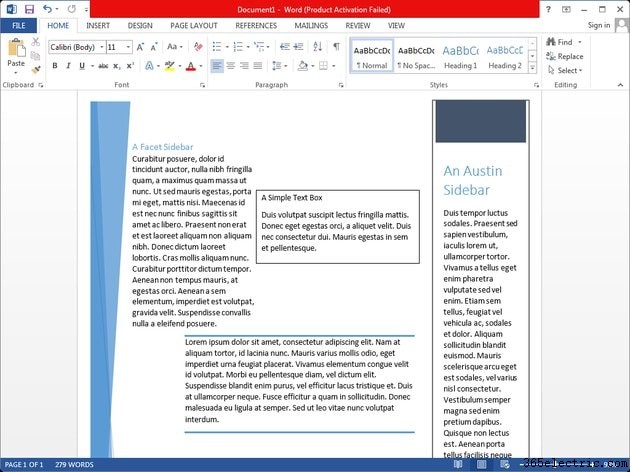
Abre el documento en Word y localiza los cuadros de texto. Algunos cuadros de texto están delimitados de forma predeterminada, mientras que otros contienen varios elementos gráficos que los hacen destacar del resto del texto.
Consejo
Para detectar un cuadro de texto en Word, haga clic en una palabra. Si aparece un contorno cuando haces clic en la palabra, acabas de encontrar un cuadro de texto.
Paso 2
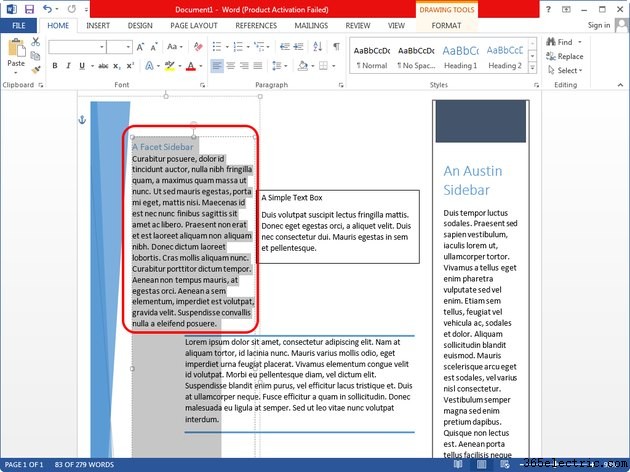
Opcionalmente, si desea mantener el texto, haga clic en dentro del cuadro de texto , presione Ctrl-A para seleccionar todo y luego presione Ctrl-C para copiar los datos al portapapeles. Presiona Ctrl-V para pegar los datos en otro lugar, después de eliminar el cuadro de texto.
Paso 3
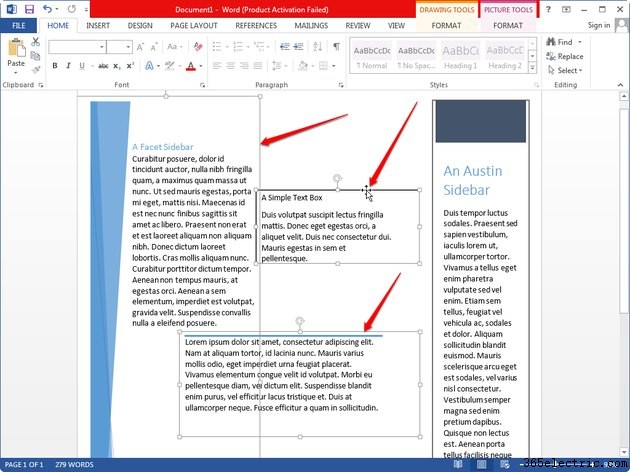
Haga clic dentro del cuadro de texto que desea eliminar para mostrar su contorno y luego haga clic en el contorno para seleccionar todo el cuadro.
Seleccione más casillas manteniendo Ctrl y haciendo clic en cada uno de sus bordes.
Advertencia
No haga clic dentro del cuadro de texto si desea seleccionarlo, de lo contrario eliminará el texto en lugar del cuadro. El puntero del mouse debe estar en el contorno del cuadro cuando haga clic.
Paso 4
Presiona Borrar para eliminar los cuadros de texto seleccionados. Si decide que aún los necesita, presione Ctrl-Z para deshacer los cambios.
Consejo
- Puedes cortar los cuadros de texto seleccionados al portapapeles presionando Ctrl-X y luego péguelos en otro lugar presionando Ctrl-V .
- Guarde los cambios en el documento presionando Ctrl-S .
- Para eliminar el contorno del cuadro de texto, haga clic derecho en el contorno, seleccione Formato de forma , haga clic en Línea y luego haga clic en Sin línea boton de radio.
- ·Cómo eliminar imágenes de documentos de Word
- ·Cómo agregar páginas de un documento de Word a otro documento de Word
- ·Cómo cambiar un documento de Word a Paint
- ·Cómo eliminar el formato del texto en InDesign
- ·Cómo eliminar todos los hipervínculos en un documento de Word
- ·Cómo quitar el sombreado gris detrás del texto en un documento de Microsoft Word
- ·Cómo eliminar el esquema en MS Word
- ·Cómo hacer un cuadro de texto sombreado en Word
- Cómo eliminar todo el formato en un documento de Word
- Cómo crear una casilla de verificación en un documento de Word
- Cómo copiar desde un documento de Word bloqueado
- Cómo insertar texto en un documento de Word
- Cómo encontrar hipervínculos en un documento de Word
- Cómo quitar un borrador de documento de Word
